Otázka
Problém: Ako opraviť chybu nástroja Media Creation Tool 0x80072ee2 – 0x20018 v systéme Windows?
Ahoj. Pri pokuse o aktualizáciu systému Windows pomocou nástroja Media Creation Tool sa mi zobrazí chyba 0x80072ee2 – 0x20018. Nemôžem nájsť problém, ocenil by som akékoľvek tipy.
Vyriešená odpoveď
Media Creation Tool je nástroj vyvinutý spoločnosťou Microsoft. Pomocou neho môžu ľudia inovovať svoje počítače so systémom Windows na najnovšiu verziu a vytvárať inštalačné jednotky USB systému Windows, aby mohli vykonávať čisté inštalácie. Používatelia ho môžu použiť aj na opravu rôznych chýb a problémov. Čo však robiť, keď nástroj na vytváranie médií nefunguje správne?
Niektorí používatelia hlásia, že dostali chybu 0x80072ee2 – 0x20018, keď sa pokúsili aktualizovať alebo vyčistiť systém Windows pomocou nástroja Media Creation Tool. Môže sa to stať z rôznych dôvodov a niet pochýb, že pre mnohých je to veľmi nepríjemné. Tento nástroj sa často používa ako posledná možnosť pri pokuse o opravu rôznych problémov so systémom Windows, takže keď to nefunguje, môže to byť veľmi frustrujúce.
Jedným z dôvodov, prečo sa používateľom môže zobraziť chyba nástroja Media Creation Tool 0x80072ee2 – 0x20018, je slabé internetové pripojenie. Tí, ktorí sa s problémom stretli, by mali skontrolovať, či je s ich pripojením všetko v poriadku, pretože prerušenia môžu spôsobiť výskyt takýchto chýb a zastaviť proces.
Používatelia, ktorí majú ethernet, by sa mali pokúsiť pripojiť priamo k modemu. Skúste vypnúť modem a počítač, počkajte 15 minút, potom modem a počítač znova zapnite. Chyba sa môže objaviť v dôsledku zastaraných sieťových adaptérov[1] tiež, takže by ste mali skontrolovať, či sú k dispozícii nejaké aktualizácie. Tieto a ďalšie kroky nájdete v našej podrobnej príručke, ktorá by vám mala pomôcť opraviť chybu nástroja Media Creation Tool 0x80072ee2 – 0x20018 v systéme Windows.

Riešenie problémov môže chvíľu trvať, takže môžete použiť nástroj údržby, napr ReimageAutomatická práčka Mac X9 ktorý dokáže opraviť väčšinu systémových chýb, poškodených súborov, registrov[2] problémy, dokonca aj BSoD.[3] Môže tiež zvýšiť výkon stroja jeho optimalizáciou.
Metóda 1. Skontroluj aktualizácie
Ak chcete opraviť poškodený systém, musíte si zakúpiť licencovanú verziu Reimage Reimage.
- Kliknite nastavenie z ponuky Štart a kliknite Aktualizácia a zabezpečenie
- Vyberte si Inovácia systému Windows z ľavého panela a kliknite na Skontroluj aktualizácie a potom váš počítač skontroluje, stiahne a nainštaluje všetky nájdené aktualizácie
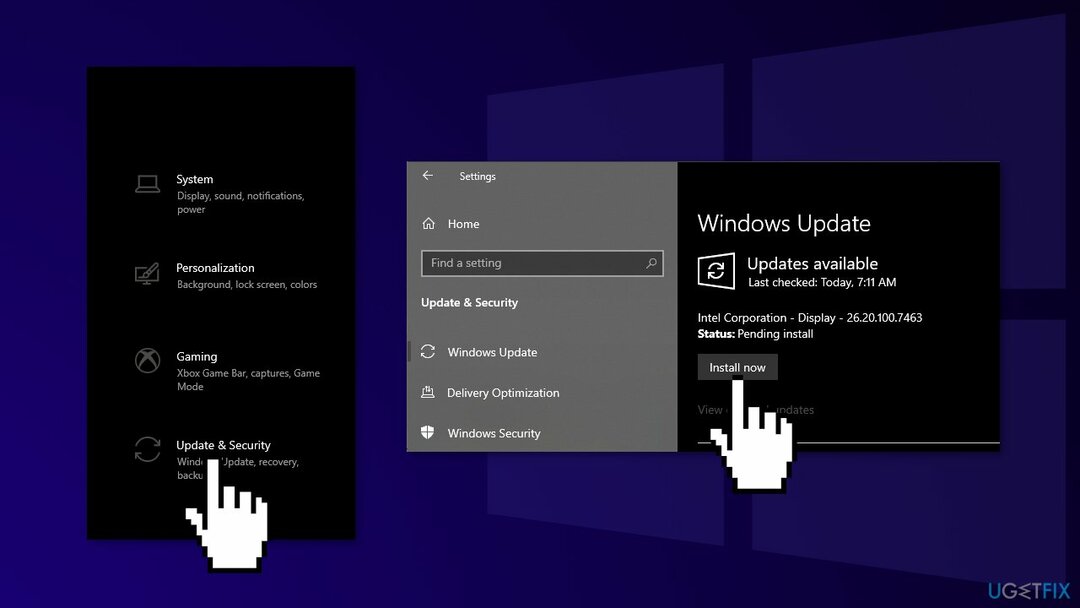
Metóda 2. Spustite SFC a DISM
Ak chcete opraviť poškodený systém, musíte si zakúpiť licencovanú verziu Reimage Reimage.
Na opravu poškodenia systémových súborov použite príkazy príkazového riadka:
- Otvorené Príkazový riadok ako správca
- Použite nasledujúci príkaz a stlačte Zadajte:
sfc /scannow
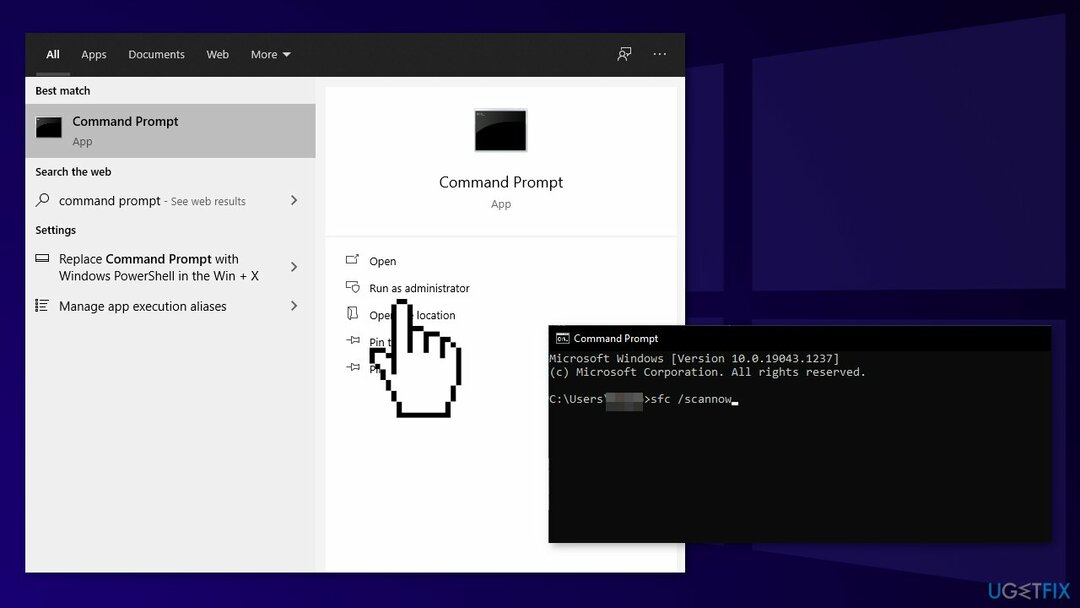
- Reštartovať váš systém
- Ak SFC vrátilo chybu, použite nasledujúci príkazový riadok a stlačte Zadajte po každom:
DISM / Online / Cleanup-Image / CheckHealth
DISM /Online /Cleanup-Image /ScanHealth
DISM /Online /Cleanup-Image /RestoreHealth
Metóda 3. Zakázať antivírusový softvér tretích strán
Ak chcete opraviť poškodený systém, musíte si zakúpiť licencovanú verziu Reimage Reimage.
Niektoré bezpečnostné programy môžu byť v konflikte so servermi spoločnosti Microsoft a dátovými balíkmi, ktoré odosielajú počas procesu aktualizácie, pričom tieto servery mylne považujú za nezabezpečené. Je teda známe, že odstránenie AV softvéru pomohlo niektorým používateľom pri pokuse o odstránenie chýb aktualizácie systému Windows.
- Kliknite pravým tlačidlom myši ikonu antivírusu a vyberte Zakázať
- Môžete tiež dvojité kliknutie ikonu antivírusu a vyhľadajte a Zakázať možnosť tam
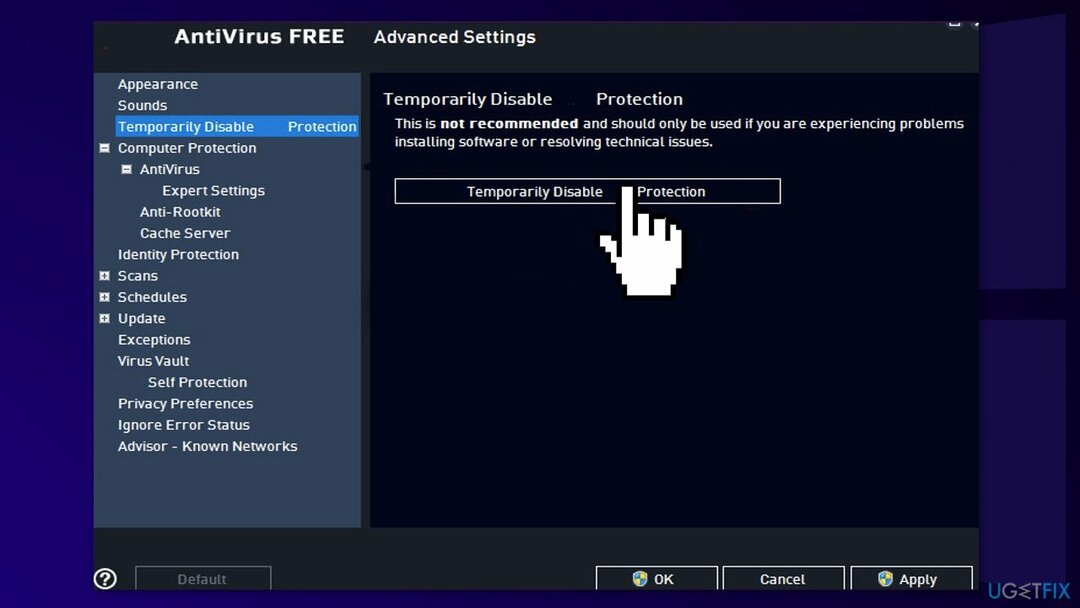
Metóda 4. Spustite nástroj Windows Media Creation ako správca
Ak chcete opraviť poškodený systém, musíte si zakúpiť licencovanú verziu Reimage Reimage.
- Kliknite pravým tlačidlom myši na inštalačný súbor a otvorte ho Vlastnosti
- Pod Karta Kompatibilita, vyberte si Spustite tento program v režime kompatibility
- Z rozbaľovacej ponuky vyberte verziu systému Windows
- Skontrolovať Spustite tento program ako správca box
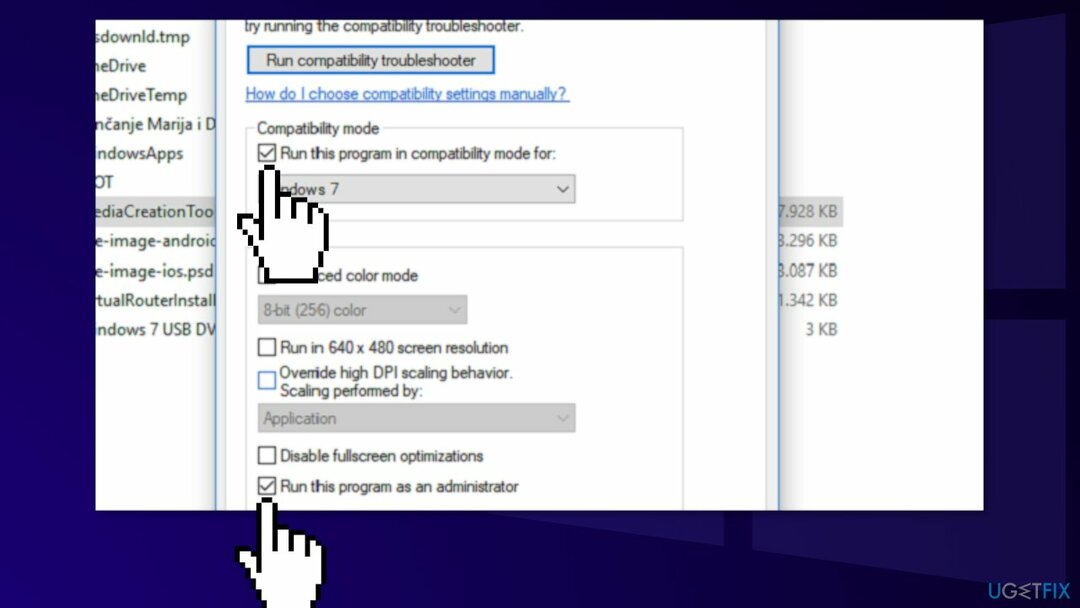
- Potvrďte zmeny a skúste spustiť Nástroj na vytváranie médií znova
Metóda 5. Aktualizujte ovládače sieťového adaptéra
Ak chcete opraviť poškodený systém, musíte si zakúpiť licencovanú verziu Reimage Reimage.
- Do vyhľadávacieho poľa na paneli úloh zadajte správca zariadenía potom vyberte Správca zariadení
- Vyberte Sieťové adaptéry kategórie, aby ste videli názvy zariadení, potom kliknite pravým tlačidlom myši (alebo stlačte a podržte) to, ktoré chcete aktualizovať
- Vyberte Automaticky vyhľadať ovládače
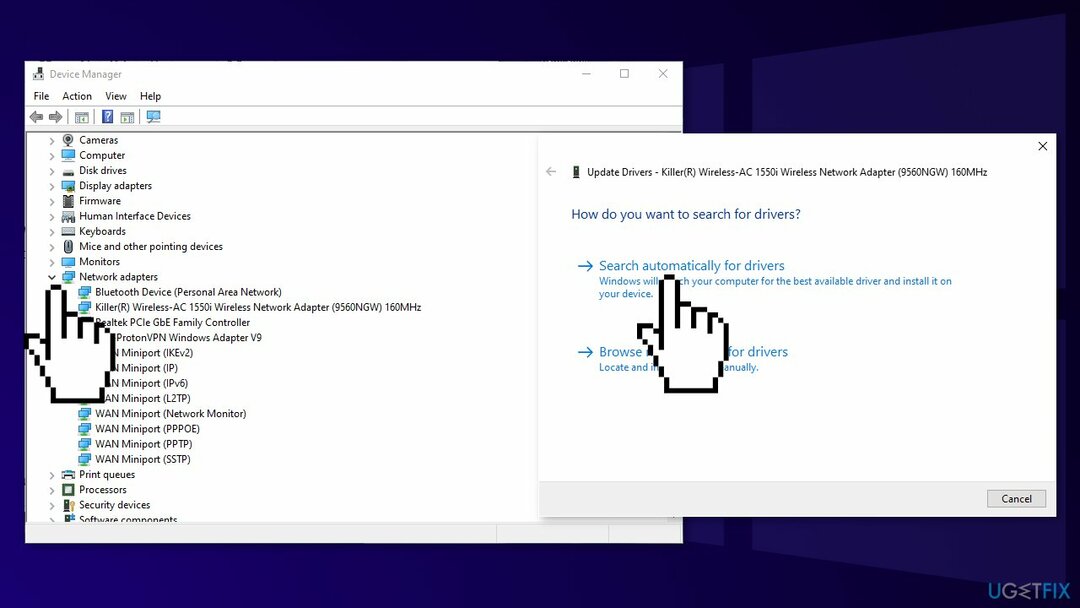
- Vyberte Aktualizujte ovládač
- Ak systém Windows nenájde nový ovládač, môžete skúsiť použiť softvér na aktualizáciu ovládačov DriverFix, čo zaistí, že všetky vaše ovládače budú aktuálne a nebudú poruchové
Metóda 6. Zakázať úsporu energie
Ak chcete opraviť poškodený systém, musíte si zakúpiť licencovanú verziu Reimage Reimage.
Ak používate káblový ethernet a nie Wi-Fi, skúste túto metódu:
- Ísť do Správca zariadení potom Sieťové adaptéry a vyberte Ethernetový adaptér
- Choďte na Správa napájania a zrušte začiarknutie políčka Umožnite počítaču vypnúť zariadenie, aby ste ušetrili energiu
- Potom na Pokročilé deaktivujte všetky možnosti úspory energie
Mohlo by vás tiež zaujímať:
- Chyba nástroja na vytváranie médií 0x80042405-0xa001a
- Chyba nástroja na vytváranie médií 0x80072F76 – 0x20017
- Kód chyby nástroja na vytváranie médií 0x80004005 – 0xa001a
- Chyba nástroja na vytváranie médií 0x80070456 – 0xA0019
Opravte svoje chyby automaticky
Tím ugetfix.com sa snaží zo všetkých síl pomôcť používateľom nájsť najlepšie riešenia na odstránenie ich chýb. Ak nechcete bojovať s manuálnymi technikami opravy, použite automatický softvér. Všetky odporúčané produkty boli testované a schválené našimi odborníkmi. Nástroje, ktoré môžete použiť na opravu chyby, sú uvedené nižšie:
Ponuka
sprav to hneď!
Stiahnite si opravušťastie
Záruka
sprav to hneď!
Stiahnite si opravušťastie
Záruka
Ak sa vám nepodarilo opraviť chybu pomocou aplikácie Reimage, požiadajte o pomoc náš tím podpory. Prosím, dajte nám vedieť všetky podrobnosti, o ktorých si myslíte, že by sme mali vedieť o vašom probléme.
Tento patentovaný proces opravy využíva databázu 25 miliónov komponentov, ktoré dokážu nahradiť akýkoľvek poškodený alebo chýbajúci súbor v počítači používateľa.
Ak chcete opraviť poškodený systém, musíte si zakúpiť licencovanú verziu Reimage nástroj na odstránenie škodlivého softvéru.

VPN je rozhodujúca, pokiaľ ide o to súkromia používateľa. Online sledovače, ako sú súbory cookie, môžu používať nielen platformy sociálnych médií a iné webové stránky, ale aj váš poskytovateľ internetových služieb a vláda. Aj keď použijete najbezpečnejšie nastavenia prostredníctvom webového prehliadača, stále môžete byť sledovaní prostredníctvom aplikácií, ktoré sú pripojené k internetu. Okrem toho prehliadače zamerané na ochranu osobných údajov, ako je Tor, nie sú optimálnou voľbou z dôvodu zníženej rýchlosti pripojenia. Najlepším riešením pre vaše maximálne súkromie je Súkromný prístup na internet – byť anonymný a bezpečný online.
Softvér na obnovu dát je jednou z možností, ktorá by vám mohla pomôcť obnoviť svoje súbory. Keď súbor vymažete, nezmizne vo vzduchu – zostane vo vašom systéme, pokiaľ sa naň nezapíšu žiadne nové údaje. Data Recovery Pro je softvér na obnovu, ktorý hľadá pracovné kópie odstránených súborov na vašom pevnom disku. Pomocou tohto nástroja môžete zabrániť strate cenných dokumentov, školských úloh, osobných obrázkov a iných dôležitých súborov.